پروگرم کردن میکروکنترلر STM32F103RET6 با آردوینو

پروگرم کردن میکروکنترلر STM32F103RET6 با آردوینو
در این آموزش قصد داریم نحوه پروگرم کردن برد STM32F102RET6 را توسط IDE آردوینو و پروگرمر STLINK V2/JTAG را آموزش دهیم. برای شروع نیاز به نصب کردن IDE آردوینو داریم.
نصب آردوینو
در صورتی که آردوینو را نصب نکرده اید، می توانید آخرین ورژن نرم افزار را از این لینک دانلود و نصب کنید.
نصب مخازن کتابخانه ای STM32 در آردوینو
بعد از نصب آردوینو، باید کتابخانه های مربوط به میکروکنترلرهای STM32 را بر روی آردوینو نصب نمایید. برای این کار در محیط نرم افزار آردوینو،مانند تصویر زیر از منوی Tool Bar، بر روی فایل کلیک کرده و از منوی باز شده بر روی Preference کلیک کنید.
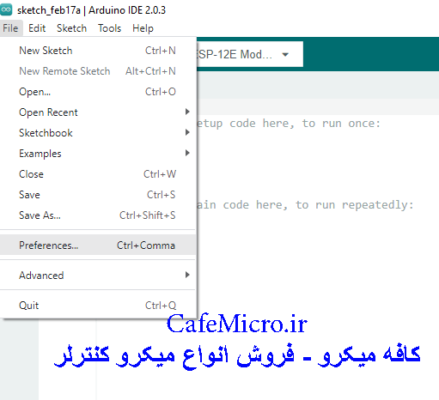
در صفحه باز شده در تب Setting کلیک کرده و روی آیکون مقابل عبارت Additional boards manager Urls کلیک کنید. (مانند شکل زیر)
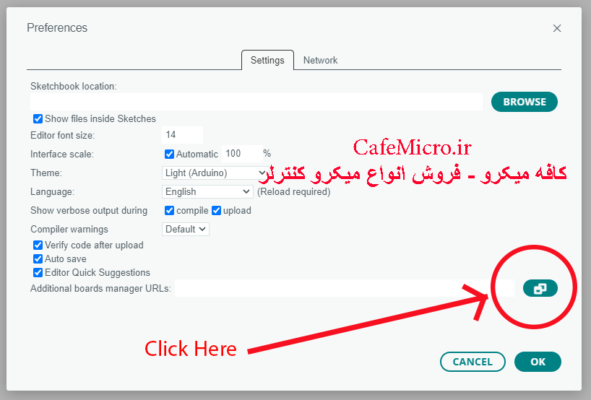
در پنجره باز شده آدرس های زیر را کپی کرده و در قسمت مشخص شده مانند تصویر زیر قرار دهید.
http://dan.drown.org/stm32duino/package_STM32duino_index.json https://github.com/stm32duino/BoardManagerFiles/raw/main/package_stmicroelectronics_index.json
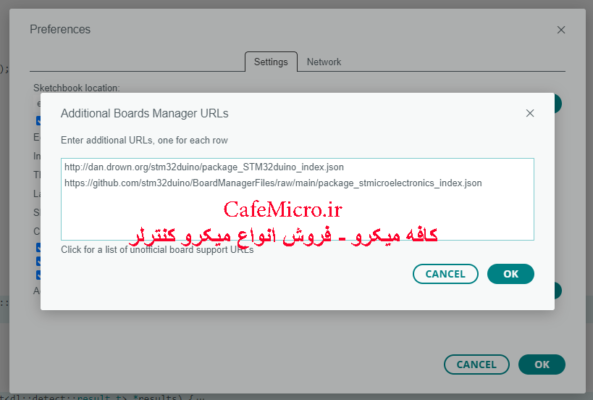
حالا بر روی OK کلیک کنید و به محیط اصلی برگردید. بعد از افزودن Url ها، کتابخانه های STM32 MCU based boards by STMicroelectronics و STM32F1xx/GD32F1xx boards by stm32duino را از قسمت Board Manager نصب نمایید. برای این کار در منوی کشویی سمت چپ بر روی board manager کلیک کرده و در قسمت جستجو، عبارت stm را تایپ کنید، و مانند تصویر کتابخانه ها را نصب نمایید.
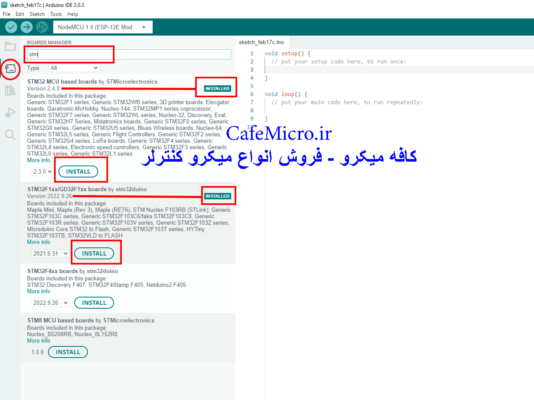
انتخاب برد
بعد از نصب کتابخانه های STM32 MCU based boards by STMicroelectronics و STM32F1xx/GD32F1xx boards by stm32duino باید از منوی Tools در مسیر
Tools --> board --> Stm32F1xx/GD32F1xx boards --> Generic Stm32F103R Series
مانند تصویر زیر عمل کنید. توجه کنید که ما در این آموزش از برد STM32F103RET6 استفاده کرده ایم. بنابراین STM32F103R Series را انتخاب کرده ایم. در صورتی که از بردهای دیگری استفاده می کنید می توانید برد مورد نظر خود را انتخاب نمایید.
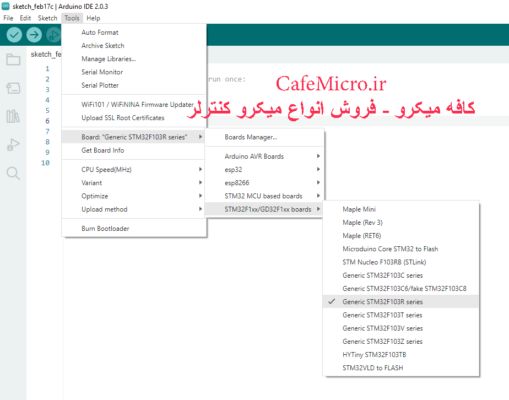
در مرحله بعد، از قسمت Variant، بسته به نوع برد خود، نوع Vatiant را مشخص نمایید. ما گزینه STM32F103RE(64K RAM,512K FLASH) را انتخاب می کنیم. Uoload method را بر روی STLink قرار می دهیم و CPU Speed (MHZ) را بر روی 48Mhz(slow-with usb) قرار دهید.
حالا نوبت به قسمت برنامه نویسی می رسد.
برنامه چراغ چشمک زن
به عنوان نمونه از برنامه چشمک زن استفاده می کنیم. از منوی فایل، قسمت Examples در قسمت Examples for Generic STM32F103 Series، قسمت Digital عبارت Blink را انتخاب نمایید. (تصویر زیر)

یک Led بردارید و یک پایه آن را به پایه PB13 متصل کنید و پایه دیگر را با یک مقاومت 1 کیلو اهمی به GND وصل کنید. با توجه به اینکه ما از پایه PB13 استفاده کرده ایم، مانند زیر تغییراتی در کد ایجاد کرده ایم.
void setup() {
pinMode(PB13, OUTPUT);
}
void loop() {
digitalWrite(PB13, HIGH);
delay(1000);
digitalWrite(PB13, LOW);
delay(1000);
}
در خط دوم پایه PB13 را به عنوان خروجی تعریف کردیم. در دستور خط 6 ، Led روشن می شود، در خط هفتم 1000 میلی ثانیه (معادل یک ثانیه) تاخیر ایجاد می شود و در خط 8 دوباره Led خاموش می شود. با توجه به اینکه این دستورات در تابع Loop قرار دارد، این دستورات تکرار می شوند و Led چشمک می زند.
در مرحله بعد برد خود را به پروگرمر STLink V2/JTAG متصل کنید. و بر روی upload کلیک کنید. بعد از پروگرم کردن برنامه بر روی برد، Led شروع به چشمک زدن می کند.
از اینکه همراه کافه میکرو بودید و توانستید این پروژه را پیاده سازی کنید به شما تبریک میگیم.
از بخش های دیگر کافه میکرو در فروشگاه و وبلاگ هم می توانید دیدن فرمایید.
منتظر مقالات و آموزش های دیگر کافه میکرو باشید.
دیدگاه شما

مقالات مرتبط: #Arduino , #STM32